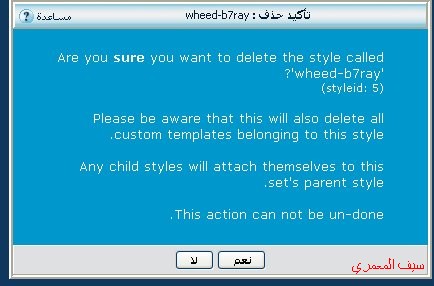مصور لتركيب الستايل لمنتديات vb النسخة الثالثة
قبل ان نبدأ اشكر الاخ وحيد مصمم الستايل الذي استخدمته في الشرح
ملاحظة : يجب إعادة تركيب الهاكات المركبة على الستايل الاول على
هذا الستايل الجديد الذي ركبناه الان ( سنشرح هذا لاحقا )
بداية نفتح المجلد الذي يوجد به الستايل و سنجد فيه - عادة -
مجلد الصور الستايل و
ملف الستايل و أحيانا مستند نصي لمعلومات للتركيب أو حقوق التصميم
المهم نقوم برفع
مجلد الصور الى مجلد المنتدى vb ( و ربما أحيانا
يجب و ضعه في مجلد الصور images ) و نترك الباقي وهكذا سيكون

وبعد ذلك نذهب للوحة التحكم للمنتدى و تحديدا في الستايلات و القوالب
ونختار رفع / تحميل ملف الستايل
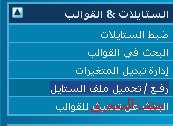
وستظهر هذه الصور
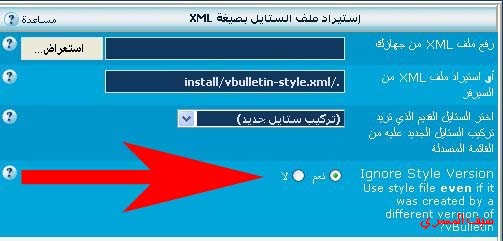
ونضغط على استعراض لنبحث عن
ملف الستايل و لتحميلة ويوجد هنا
امر اخر وهو اذا كان الستايل مصمم لنسخة تختلف عن نسخة المنتدى
لدينا نقوم بإختيار ( نعم ) عند السهم وهكذا سيتم قبول الستايل
و في نفس الصفحة في اسفل الصورة السابقة سنجد التالي

حيث يمكن السماح / عدم السماح للأعضاء بإختيار الستايل وهنا
ايضا سنضغط على ( رفع الملف )
وسيظهر التالي

ونضغط على ( تم التطبيق )
وهكذا تم التركيب بنجاح
وفي لوحة التحكم > الستايلات و القوالب > ضبط الستايلات
سنجد إن لدينا ستايلين
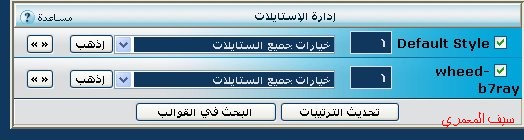
الان نتابع عملية ضبط الستايلات و سنختار خيارات المنتدى
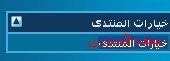
ومنها إعدادات الستايل و اللغة الافتراضية
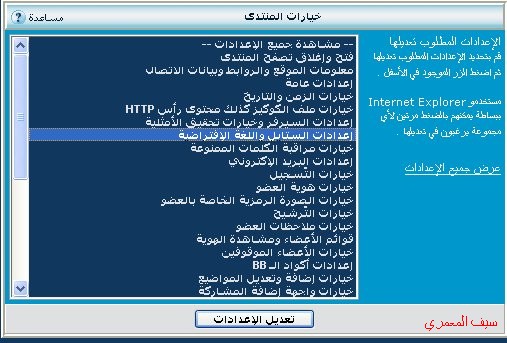
حيث ستجد الستايل الجديد مع الستايل السابق ومنها ايضا يمكننا
السماح / عدم السماح للإعضاء بإختيار الستايل
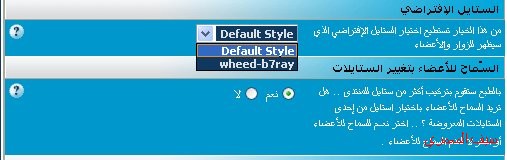
وبعد ذلك حفظ

وهنا المنتدى بالستايلين المختلفين
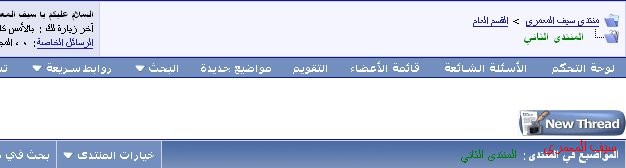
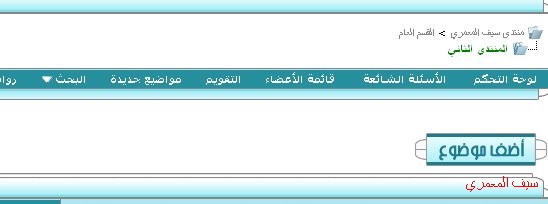
اذا سمحنا للعضو بالاختيار فسيظهر ذلك في اسفل صفحة المنتدى ( الفوتر )
حيث سنجد هنا قائمة منسدلة يمكن منها اختيار الستايل

وكذلك يمكن اختيار الستايل من لوحة تحكم العضو
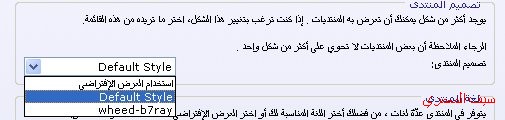
هكذا انتهى كل شئ تقريبا و لكن تبقى بعض النقاط المهمة التي
يجب معرفتها .
أولا :
ملاحظة : يجب إعادة تركيب الهاكات المركبة على الستايل الاول على
هذا الستايل الجديد الذي ركبناه الانوذلك لأن كل ستايل له قوالب ( تمبلتات ) خاصه به يجب
ان نعيد تعديلها لتكون مثل الستايل السابق
< مثلا اذا كنا نستخدم توسيط المواضيع تلقائيا في الستايل السابق
فلن يتم ذلك في الستايل الجديد بدون التغيير على القالب الخاص بذلك >
و لكن التغيير يكون للقوالب فقط و لا يتم للمجلدات < مثلا مجلد صور الاعلام >
و لا يتم على الملفات < مثلا ملفات شريط اخر عشرة مواضيع > حيث
ام المجلدات و الملفات تبقى كما هي لان عملها اصلا مرتبط بالقوالب .
ومن طرق معرفة القوالب التي اجرينا عليه تغييرات هي ان نذهب
لوحة التحكم > ضبط الستايلات و نختار الستايل الاصلى و نضغط على
القائمة المنسدلة و منها نختار ( ارجع كل القوالب )
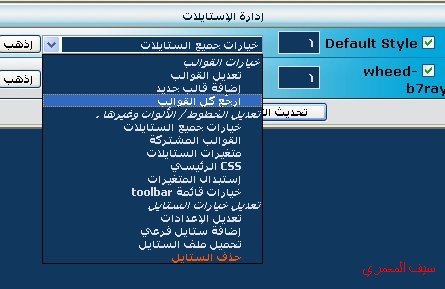
وهذا ما سيظهر
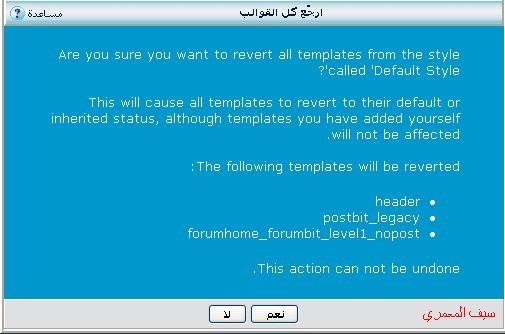
حيث كتبت هنا اسماء القوالب التي غيرناها
تحذير : لا تضغطوا على زر ( نعم ) فقط اعرفوا القوالب لتغيروا قوالب
الستايل الجديد التى تحتاج الى تغيير أما كيفية التغيير فتتم بنسخ محتويات قوالب الستايل الاصلي و لصقها
مكان محتويات قوالب الستايل الجديد (( طبعا فقط للقوالب التي سيتم تغييرها ))
و لا ننسى عندما نركب هاك جديدة يجب تركيبه في كل ستايل
ثانيا : وضع ستايل لقسم او منتدى معين داخل المنتدى
في لوحى التحكم > المنتديات و المشرفين > التعديل على المنتديات
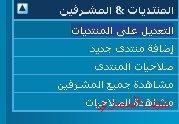
و نختار المنتدى ثم ( تعديل )

ونختار الستايل
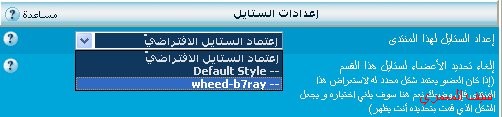
ثم حفظ ... انتهى
ثالثا : حذف الستايل
لايمكن حذف الستايل الاصلى ( اي الستايل الذي اخترناه كستايل
اساسي للمنتدى )
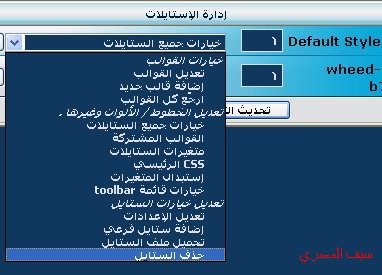
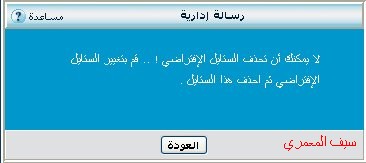
أما الستايل غير الاساسي فيمكن حذفه